Autors:
Eric Farmer
Radīšanas Datums:
7 Martā 2021
Atjaunināšanas Datums:
1 Jūlijs 2024
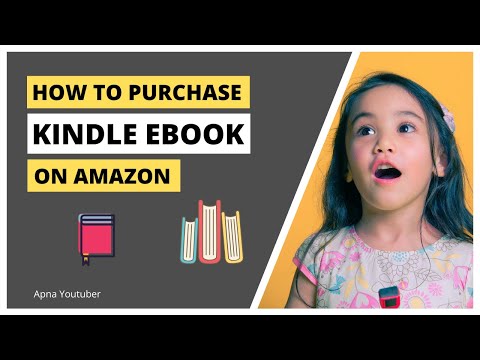
Saturs
- Soļi
- 1. daļa no 3: Pamati
- 2. daļa no 3: Darbs ar lasītāju
- 3. daļa no 3: Papildu funkcijas
- Padomi
- Brīdinājumi
Ar e-grāmatu (turpmāk vienkārši lasītājs) Amazon Kindle ir vienkārši strādāt, taču cilvēkam, kurš vēl nav turējis rokās lasītāju, viss var nebūt tik skaidrs un acīmredzams. Tomēr nav jāuztraucas! Kindle ierīces ir slavenas ar to lietošanas ērtumu! Šis raksts iemācīs jums izmantot jauno lasītāju.
Soļi
1. daļa no 3: Pamati
 1 Ieslēdziet lasītāju. Lasītāja korpusa apakšā vai aizmugurē ir slēdzis vai poga ar ON-OFF pozīcijām (precīzāk-On un Off). Diezgan intuitīva vadība, vai ne?
1 Ieslēdziet lasītāju. Lasītāja korpusa apakšā vai aizmugurē ir slēdzis vai poga ar ON-OFF pozīcijām (precīzāk-On un Off). Diezgan intuitīva vadība, vai ne?  2 Navigācija. Navigācija jūsu lasītājā, ja tai nav skārienekrāna, tiek veikta, izmantojot 5 pogu "kursorsviru", divas lapu pagriešanas pogas, pogu "Sākums", izvēlnes pogu, atcelšanas pogu un tastatūru (ja lasītāja modelim ir viens).
2 Navigācija. Navigācija jūsu lasītājā, ja tai nav skārienekrāna, tiek veikta, izmantojot 5 pogu "kursorsviru", divas lapu pagriešanas pogas, pogu "Sākums", izvēlnes pogu, atcelšanas pogu un tastatūru (ja lasītāja modelim ir viens). - Kursorsviru izmanto, lai atlasītu vienumu vai darbību, nospiežot atbilstošos taustiņus. Atkarībā no nospiestās pogas kursors pāriet uz atbilstošo pusi.
- Tā kā mēs nezinām, kāda veida lasītājs jums ir, pieņemsim vispārīgi - korpusa kreisajā un labajā pusē jābūt pogām (vai nu vienai vai divām). Tos izmanto, lai pagrieztu lapas uz priekšu un atpakaļ.
- Atslēgšanas pogu var izņemt atsevišķi.
- Nospiežot pogu Sākums, kas atrodas virs pogas, lai pārietu uz nākamo lapu labajā pusē, jūs atgriezīsities grāmatu sarakstā - jūsu bibliotēkā, kas saglabāta lasītājā.
- Nospiežot pogu, tiks parādīta izvēlne ... jā, tieši tā, lietojumprogrammas izvēlne, ja tā ir pieejama. Izvēlnē navigācija tiek veikta ar kursorsviru.
- Atcelšanas poga atrodas zem kursorsviras un kalpo, lai atceltu vai pārietu uz iepriekšējo logu. Piemēram, ja jūs, lasot grāmatu, nejauši noklikšķinājāt uz saites un devāties uz vietni, tad noklikšķiniet uz šīs pogas, un jūs atgriezīsities.
- Tastatūra var būt fiziska vai ekrānā redzama. Ar tās palīdzību jūs varat darīt visu tāpat kā ar parasto tastatūru. Jūs varat arī piekļūt teksta skata rediģēšanas izvēlnei, izmantojot tastatūru.
 3 Aktivizējiet Whispernet. Tas jūs savienos ar Amazon un ļaus jums iegādāties un lejupielādēt grāmatas (un vairāk). Tomēr vispirms jums joprojām ir jāreģistrē lasītājs. Whispernet barošanas poga atrodas blakus lasītāja barošanas pogai.
3 Aktivizējiet Whispernet. Tas jūs savienos ar Amazon un ļaus jums iegādāties un lejupielādēt grāmatas (un vairāk). Tomēr vispirms jums joprojām ir jāreģistrē lasītājs. Whispernet barošanas poga atrodas blakus lasītāja barošanas pogai. - Daži lasītāju modeļi nav aprīkoti ar šādu pogu, tad viss tiek ieslēgts, izmantojot izvēlni.
- Sākuma ekrānā atveriet izvēlni.
- Tālāk dodieties uz opciju “Ieslēgt / izslēgt bezvadu” un atlasiet to.
 4 Reģistrējiet savu lasītāju. Lai iegādātos un lejupielādētu grāmatas, jums ir jāreģistrē lasītājs - patiesībā tas ir gandrīz pirmais, kas jums jādara - jums ir nepieciešama piekļuve Whispernet, vai ne?
4 Reģistrējiet savu lasītāju. Lai iegādātos un lejupielādētu grāmatas, jums ir jāreģistrē lasītājs - patiesībā tas ir gandrīz pirmais, kas jums jādara - jums ir nepieciešama piekļuve Whispernet, vai ne? - Izvēlnē atrodiet rindu Iestatījumi un dodieties uz turieni, pēc tam atlasiet rindu Reģistrēties. Ievadiet savu lietotājvārdu un paroli, ko izmantojat, lai pieteiktos savā Amazon kontā.
- Ja jums nav Amazon konta, pirms lasītāja reģistrēšanas jums tas ir jāizveido.
 5 Dodieties uz sākuma ekrānu. Tas ir līdzīgs jūsu grāmatu plauktam un parādīs visus jūsu pirkumus, kas sinhronizēti ar jūsu Kindle kontu. Jūs pat varat saglabāt grāmatas iCloud un lasīt ar savu e-lasītāju ... ja vien, protams, jums ir piekļuve Whispernet.
5 Dodieties uz sākuma ekrānu. Tas ir līdzīgs jūsu grāmatu plauktam un parādīs visus jūsu pirkumus, kas sinhronizēti ar jūsu Kindle kontu. Jūs pat varat saglabāt grāmatas iCloud un lasīt ar savu e-lasītāju ... ja vien, protams, jums ir piekļuve Whispernet. - Galvenajā ekrānā tiek parādīta šāda informācija: displeja opcijas, šķirošanas iespējas, grāmatu nosaukums un to autoru vārdi, progresa indikators (t.i., cik daudz jau esat izlasījis) un faili arhīvā (t.i., kas tiek glabāts vietnē Amazon, bet nav augšupielādēts jūsu lasītājs).
2. daļa no 3: Darbs ar lasītāju
 1 Pērciet un lejupielādējiet grāmatas. Mēs sakām grāmatas, lai gan de facto Amazon sortiments ir daudz plašāks - ir grāmatas, žurnāli un audiogrāmatas. Kamēr esat Whispernet pārklājuma zonā, viss, ko iegādājaties, tiks nekavējoties lejupielādēts jūsu lasītājā.
1 Pērciet un lejupielādējiet grāmatas. Mēs sakām grāmatas, lai gan de facto Amazon sortiments ir daudz plašāks - ir grāmatas, žurnāli un audiogrāmatas. Kamēr esat Whispernet pārklājuma zonā, viss, ko iegādājaties, tiks nekavējoties lejupielādēts jūsu lasītājā. - Galvenajā ekrānā atveriet izvēlni, pēc tam nospiediet taustiņu Enter. Parādītajā opciju sarakstā izvēlieties Iepirkšanās iekurt veikalā.
- Meklējiet kaut ko konkrētu - teiksim, kaut ko no bestselleru saraksta vai populāra laikraksta. Tomēr, ja jūs pats nezināt, ko tieši meklējat, tad varat izlasīt grāmatu aprakstus.
- Jūs izmantosit viena klikšķa sistēmu, lai iegādātos saturu jūsu iekurt lasītājam, lai gan jūs vienmēr varat mainīt savus iestatījumus, lai pārliecinātos, ka izmantojat pareizo kredītkarti vai debetkarti. Lai to izdarītu, jums jāpiesakās savā Amazon kontā, pēc tam pārvaldiet savus iekurt un iekurt maksājumu iestatījumus.
 2 Izmantojiet dāvanu kartes. Pat ņemot vērā faktu, ka grāmatu pirkšana jūsu lasītājam tiek veikta tikai ar vienu klikšķi, neviens jūsu vietā neatcēla dāvanu kartes. Lai to izdarītu, jums vienkārši jāatjaunina sava Amazon konta iestatījumi.
2 Izmantojiet dāvanu kartes. Pat ņemot vērā faktu, ka grāmatu pirkšana jūsu lasītājam tiek veikta tikai ar vienu klikšķi, neviens jūsu vietā neatcēla dāvanu kartes. Lai to izdarītu, jums vienkārši jāatjaunina sava Amazon konta iestatījumi. - Lai to izdarītu, jums jāpiesakās savā Amazon kontā, dodieties uz maksājumu sadaļu, pēc tam savam kontam izmantojiet dāvanu sertifikātu / karti, pēc tam jānorāda sertifikāta kods un noklikšķiniet uz Lietot savam kontam.
 3 Izvēlieties grāmatas sākuma ekrānā, izmantojot kursorsviru. Lai apstiprinātu savu izvēli un sāktu lasīt, jums jānospiež kursorsviras centrālais taustiņš - ievadiet.
3 Izvēlieties grāmatas sākuma ekrānā, izmantojot kursorsviru. Lai apstiprinātu savu izvēli un sāktu lasīt, jums jānospiež kursorsviras centrālais taustiņš - ievadiet.  4 Ziniet, kuras pogas var izmantot, lai pāršķirtu lapas. Ja jūsu lasītājam nav skārienekrāna, tad jums palīdzēs pogas displeja kreisajā un labajā pusē, ar kurām jūs varat pārvērst lapas gan uz priekšu (>), gan atpakaļ ().
4 Ziniet, kuras pogas var izmantot, lai pāršķirtu lapas. Ja jūsu lasītājam nav skārienekrāna, tad jums palīdzēs pogas displeja kreisajā un labajā pusē, ar kurām jūs varat pārvērst lapas gan uz priekšu (>), gan atpakaļ (). - Ir arī iespējams, ka, lai pārvietotos starp nodaļām, izmantosit atbilstošās kursorsviru pogas.
- Lielākajā daļā skārienekrāna ierīču (izņemot Kindle Fire un Kindle Fire HD) varat vienkārši pieskarties atbilstošajai ekrāna malai vai pārvilkt displeju, lai pagrieztu lapu vēlamajā virzienā. Tomēr skārienekrānu gadījumā jūs vairs nevarat pārvietoties starp nodaļām, izņemot saturu (ja grāmatā tas ir).
 5 Iezīmējiet teksta fragmentus. Izmantojiet kursorsviru, lai pārvietotu kursoru uz fragmenta sākumu, pēc tam atlasiet to un, kad esat pabeidzis, nospiediet pogu “Atlasīt”.
5 Iezīmējiet teksta fragmentus. Izmantojiet kursorsviru, lai pārvietotu kursoru uz fragmenta sākumu, pēc tam atlasiet to un, kad esat pabeidzis, nospiediet pogu “Atlasīt”. - Varat arī izslēgt "populāru fragmentu" parādīšanu (iegādātajām grāmatām). Galvenajā lapā atveriet izvēlni, dodieties uz iestatījumiem un izslēdziet populāro fragmentu parādīšanu.
 6 Kopīgojiet lasītāja fragmentus ar draugiem. Atlasiet teksta daļu (skatiet iepriekš), bet nespiediet enter, it kā to atlasītu, bet nospiediet alt + enter. Tiks parādīts dialoglodziņš, kurā varēsit izvēlēties kopīgošanas opciju, lai kopīgotu vēlamo fragmentu.
6 Kopīgojiet lasītāja fragmentus ar draugiem. Atlasiet teksta daļu (skatiet iepriekš), bet nespiediet enter, it kā to atlasītu, bet nospiediet alt + enter. Tiks parādīts dialoglodziņš, kurā varēsit izvēlēties kopīgošanas opciju, lai kopīgotu vēlamo fragmentu.  7 Pievienojiet savas piezīmes un komentārus. Atlasiet teksta daļu, kurai vēlaties rakstīt komentāru. Ekrāna apakšdaļā parādīsies logs ar vārdiem “Sāciet rakstīt, lai sāktu piezīmi, vai noklikšķiniet, lai sāktu izcelšanu”, protams, jūsu ierīce nav salauzta). Ievadiet tekstu, kuru vēlaties rakstīt, un pēc tam ekrāna apakšējā labajā stūrī noklikšķiniet uz “Saglabāt piezīmi”.
7 Pievienojiet savas piezīmes un komentārus. Atlasiet teksta daļu, kurai vēlaties rakstīt komentāru. Ekrāna apakšdaļā parādīsies logs ar vārdiem “Sāciet rakstīt, lai sāktu piezīmi, vai noklikšķiniet, lai sāktu izcelšanu”, protams, jūsu ierīce nav salauzta). Ievadiet tekstu, kuru vēlaties rakstīt, un pēc tam ekrāna apakšējā labajā stūrī noklikšķiniet uz “Saglabāt piezīmi”.
3. daļa no 3: Papildu funkcijas
 1 Lejupielādējiet dažādas lietojumprogrammas. Lasītājam nav jābūt tikai lasāmam, tur varat lejupielādēt daudzas dažādas lietojumprogrammas! Izsauciet izvēlni galvenajā lapā un atlasiet Lietotnes.
1 Lejupielādējiet dažādas lietojumprogrammas. Lasītājam nav jābūt tikai lasāmam, tur varat lejupielādēt daudzas dažādas lietojumprogrammas! Izsauciet izvēlni galvenajā lapā un atlasiet Lietotnes. - Jūs varat lejupielādēt sociālo mediju lietotnes - Facebook, Twitter, Tumblr utt. Patiesībā, ja jūs vēlaties dalīties ar pasauli jaunumos par to, ko jūs lasāt un kas jums patīk šajās grāmatās, tad šādas lietojumprogrammas jums uzticīgi kalpos.
- Varat arī lejupielādēt lietotni Netflix (ja jums ir atbilstošs konts) vai HBO, lai skatītos filmas un pārraides tieši no sava lasītāja.
- Pat spēles var lejupielādēt lasītājam! Piemēram, Candy Crush sāgas bezmaksas versijas, vārdi ar draugiem un citas spēles.
- Sānu ielāde (lietotņu instalēšana no nezināmiem avotiem) ir lielisks veids, kā lasītājā instalēt lietotnes, kas nav pieejamas vietnē Amazon. Šajā gadījumā jums jāiet uz iestatījumiem, pēc tam uz Vēl, pēc tam uz Ierīce un pēc tam atrodiet frāzi “Atļaut lietojumprogrammu instalēšanu” vai “Lietotnes no nezināmiem avotiem” un aktivizējiet šo opciju. Pēc tam varēsit lejupielādēt lietotnes no trešo pušu Android lietotņu avotiem. Lai to izdarītu, jums no lasītāja jāiet uz tīklu, dodieties uz vietni, no kuras plānojat lejupielādēt lietojumprogrammu, atrodiet lietojumprogrammu un noklikšķiniet uz pogas "Lejupielādēt" vai tamlīdzīgi. Pēc tam dodieties uz Amazon lietotņu veikalu un lejupielādējiet tur lietotni ES File Explorer (tas palīdzēs jums atrast lietotnes no trešo pušu izdevējiem). Kad tas ir lejupielādēts, atveriet to un dodieties uz lejupielāžu mapi. Tur jūs atradīsit lejupielādēto lietotni. Iezīmējiet to, piekrītiet visam un noklikšķiniet uz Instalēt. Kad lietotne ir instalēta, atveriet to.
 2 Pārvērst PDF failus. Diemžēl iekurt atver .pdf tā, it kā teksta lapas izmērs stingri atbilstu ekrāna izmēram. Citiem vārdiem sakot, tekstu var saspiest līdz neķītrībai un nelasāmībai. Lai no tā izvairītos, jums ir jānosūta .pdf fails lasītājam, kura temata rindiņā ir vārds “konvertēt”. Pēc tam iekurt konvertēs .pdf savā formātā.
2 Pārvērst PDF failus. Diemžēl iekurt atver .pdf tā, it kā teksta lapas izmērs stingri atbilstu ekrāna izmēram. Citiem vārdiem sakot, tekstu var saspiest līdz neķītrībai un nelasāmībai. Lai no tā izvairītos, jums ir jānosūta .pdf fails lasītājam, kura temata rindiņā ir vārds “konvertēt”. Pēc tam iekurt konvertēs .pdf savā formātā. - Tomēr šī ir eksperimentāla iezīme, kas ne vienmēr dod augstas kvalitātes rezultātu. Tomēr labāk ir šādā veidā!
- Jā, jūs varat augšupielādēt .pdf failus savā lasītājā, vai nu pārveidojot vietējā Kindle formātā, vai ne (un jūs varat tos lasīt grāmatu vietā).
 3 Problēmu risināšana. Ak, pat Amazon lasītāji pēkšņi var sākt nepareizi strādāt. Iemesli tam ir tumsa, un lielāko daļu no tiem var labot tikai speciālists. Tomēr, pirms panikas un meklēt tuvākā servisa centra adresi, jums kaut kas jāpārbauda pašam - bet, protams, ne tad, kad lasītājs nepārtraukti pārkarst, šādas problēmas prasa komponentu nomaiņu.
3 Problēmu risināšana. Ak, pat Amazon lasītāji pēkšņi var sākt nepareizi strādāt. Iemesli tam ir tumsa, un lielāko daļu no tiem var labot tikai speciālists. Tomēr, pirms panikas un meklēt tuvākā servisa centra adresi, jums kaut kas jāpārbauda pašam - bet, protams, ne tad, kad lasītājs nepārtraukti pārkarst, šādas problēmas prasa komponentu nomaiņu. - Ja ekrāns ir iesaldēts vai nopietni sasalst, 20 sekundes turiet nospiestu barošanas pogu. Pēc tam atlaidiet pogu, bet nospiediet to vēlreiz vēl 20 sekundes. Jāparāda sākuma ekrāns. “Iesaldēta” ekrāna parādīšanās iemesli var būt daudzi - no novecojušas programmaparatūras un aizsērējušas atmiņas līdz pārkaršanai un zemai akumulatora jaudai.
- E -pasts nedarbojas? Jā, dažreiz. Dažreiz tas vispār neieslēdzas, dažreiz tas darbojas, bet tikai īsu laiku. Tas vienalga ir kaitinoši. Labākais veids, kā to novērst, ir lejupielādēt trešās puses pasta lietotni K-9 vai Kaiten vai iegādāties lietotni Uzlabotā pasts.
- Problēmas ar piekļuvi tīklam var izraisīt baltu siltumu, jo, ja nav savienojuma, tad nav iespēju iegādāties grāmatas! Šajā gadījumā jums jāpārbauda savienojums (ekrāna augšējā labajā stūrī). Ja signāls ir vājš, bet joprojām pastāv, restartējiet lasītāju. Pārbaudiet arī akumulatora uzlādes līmeni - dažreiz tas ietekmē savienojuma kvalitāti.
Padomi
- Jūs varat pievienot grāmatzīmēm savu iekurt!
- Whispernet nav pieejams visur. Dodieties uz vietni amazon.com, lai pārbaudītu, vai atrodaties pārklājuma zonā.
- Izmantojot iekurt, varat sērfot tīklā un pat klausīties mūziku. Tomēr šis raksts ir tikai par darbu ar grāmatām.
- Atspējojiet Whispernet, lai lēnāk izlādētu akumulatoru. Tiem, kas grāmatas pērk reti vai vispār nepērk vai lejupielādē tikai caur USB, akumulatora jaudai vajadzētu pietikt apmēram mēnesim. Tiem, kas diezgan bieži izmanto Whispernet, akumulatoram vajadzētu ilgt nedēļu. Visdedzīgākajiem grāmatu cienītājiem ierīce vienmēr būs jāuzlādē.
- Saturu var sinhronizēt visās jūsu reģistrētajās Kindle ierīcēs, vienkārši noklikšķinot uz pogas “Pārbaudīt, vai nav jaunu vienumu”.
Brīdinājumi
- Diemžēl jūsu kolekcijas pasūtīšana pēc grāmatu sērijas nedarbosies - Amazon vienkārši neatbalsta šādu funkciju, tai nav pietiekami daudz datu.
- Amazon var apkopot datus par to, kur pārtraucāt lasīt.
- Jūs vēl nevarat mainīt darbvirsmas attēlu vietnē Kindle.



